Installation de p-touch editor version 3.1 – Brother PT-9200DX User Manual
Page 54
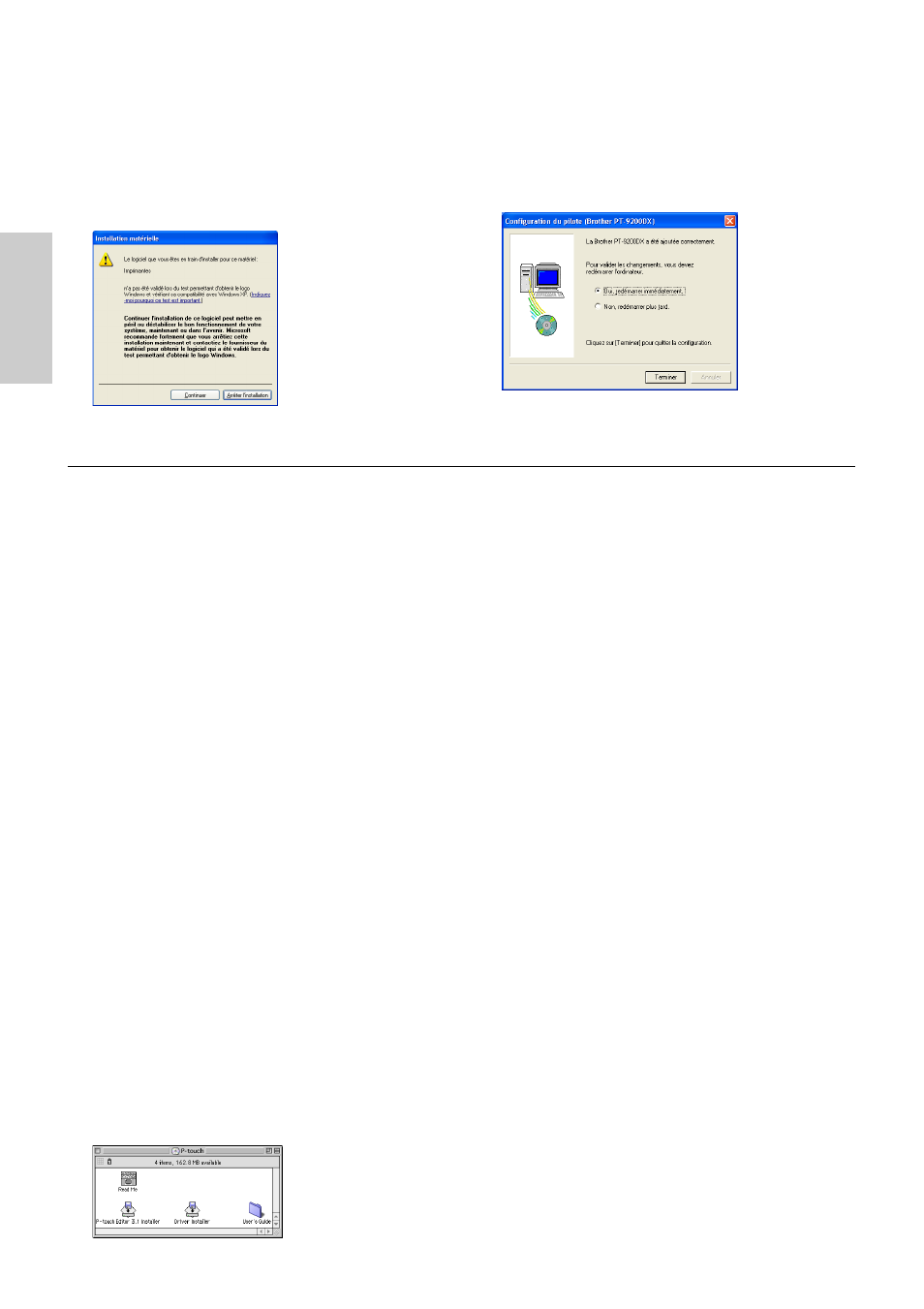
12
Pour Macintosh
Installation de P-touch Editor Version 3.1 (pour Macintosh)
Suivez la procédure ci-dessous pour installer le logiciel P-touch Editor sur votre Macintosh.
La version Mac de ce logiciel est destinée à un Mac avec système d’exploitation anglais. Si le logiciel est installé sur un Mac
avec un système d’exploitation dans une langue différente, il est possible que le logiciel ne fonctionne pas correctement.
Vérifiez que la configuration de votre système remplit les conditions suivantes.
Ordinateur : Macintosh ou Power Macintosh
Système d’exploitation :
Interface série : Macintosh avec processeur PowerPC et port série (modem ou imprimante), fonctionnant sous
Mac OS 8.1 ou plus récent
Interface USB : Macintosh avec port USB, fonctionnant sous Mac OS 8.5.1 ou plus récent
* Pour les versions précédentes de Mac OS, reportez-vous au site Web Apple pour des informa-
tions sur USB.
* Ce logiciel ne peut fonctionner sous Mac OS X que dans un environnement classique.
Toutefois, l’environnement classique de Mac OS X v10.2 n’est pas supporté.
* L’application est fournie sur CD-ROM ; par conséquent, l’ordinateur doit être équipé d’un
lecteur de CD-ROM.
Espace libre sur le disque dur : Au moins 20 Mo
Quelques centaines de Mo d’espace libre supplémentaires peuvent être nécessaires pour l’impression d’étiquet-
tes longues ou l’impression d’un volume important de données.
Port : Série ou USB
Mémoire vive disponible : Au moins 24 Mo
Lecteur de CD-ROM
Avec le CD-ROM fourni, les éléments suivants peuvent être installés:
• P-touch Editor Version 3.1
• Pilote d’imprimante PT-9200DX
Installation de P-touch Editor Version 3.1
1 Raccordez la PT-9200DX au Macintosh en utilisant le
câble d’interface fourni. Veillez à laisser la PT-
9200DX hors tension.
2 Mettez le Macintosh sous tension.
3 Insérez le CD-ROM P-touch Editor dans le lecteur de
CD-ROM de l’ordinateur
4 Double-cliquez sur l’icône “P-touch Editor 3.1
Installer” du dossier qui apparaît.
5 Après le lancement de l’installateur, sélectionnez la
méthode d’installation.
Cliquez sur le bouton “Install” pour commencer
immédiatement l’installation des options de base.
(Certains cliparts ne seront pas installés.)
Environ 20 Mo d’espace libre sont nécessaires sur le
disque dur pour commencer l’installation. Pour
installer toutes les options, environ 120 Mo d’espace
libre sont nécessaires sur le disque dur. Si l’espace
libre disponible est suffisant, cliquez sur le bouton
“Install”.
6 Si la boîte de dialogue qui vous avertit que le logiciel n’a
pas passé avec succès l’essai de logo Windows apparaît
encore, cliquez sur le bouton Continuer pour poursuivre
l’installation (puisque le pilote d’imprimante a déjà satisfait
aux normes sévères de qualité des produits de nos essays).
7 Dans la boîte de dialogue qui apparaît pour vous indiquer que
l’installation est terminée, sélectionnez "Oui, redémarrer
immédiatement.", puis cliquez sur le bouton Terminer. Quand
l’ordinateur a redémarré, l’installation est complètement terminée.
8 Sortez le CD-ROM de l’ordinateur.
